Beltonen verzenden van iPhone naar iPhone (inclusief iPhone 13)
Het is een veel voorkomende misvatting dat het verzenden van gegevens van de ene iPhone naar de andere een vervelende taak kan zijn. Er zijn bijvoorbeeld tal van manieren om te leren hoe u zonder problemen beltonen van iPhone naar iPhone kunt verzenden. U kunt ofwel een directe overdracht naar je nieuwe iPhone, zoals iPhone 13 of iPhone 13 Pro (Max) of zelfs de hulp van uw systeem om dit te doen. In dit bericht leren we je op verschillende manieren hoe je beltonen stapsgewijs van iPhone naar iPhone kunt overbrengen. Dus laten we beginnen!
Deel 1: Beltonen verzenden naar iPhone inclusief iPhone 13 met iTunes?
Telkens wanneer iOS-gebruikers denken aan het verplaatsen van hun gegevens van de computer naar de iPhone of omgekeerd, is de eerste tool waar ze aan denken meestal iTunes. Hoewel iTunes een gratis oplossing biedt, kan het een beetje ingewikkeld zijn. Er is geen manier om bestanden rechtstreeks van de ene iPhone naar de andere te verplaatsen via iTunes. Daarom moet u, als u de hulp van iTunes gebruikt, de beltonen van uw oude iPhone naar iTunes overbrengen en deze vervolgens opnieuw van iTunes naar de nieuwe iPhone verplaatsen.
Maak je geen zorgen! Nadat je deze stappen hebt gevolgd, kun je leren hoe je beltonen naar de iPhone kunt sturen via iTunes.
- Sluit uw bron-iPhone aan op de computer en start iTunes.
- Selecteer uw apparaat in de iTunes-interface en ga naar het gedeelte ‘Tonen’.
- Vink vanaf hier de optie ‘Tonen synchroniseren’ aan en kies ervoor om alle beltonen van uw iPhone naar iTunes te synchroniseren. Klik vervolgens op de knop ‘Toepassen’ om het te implementeren.
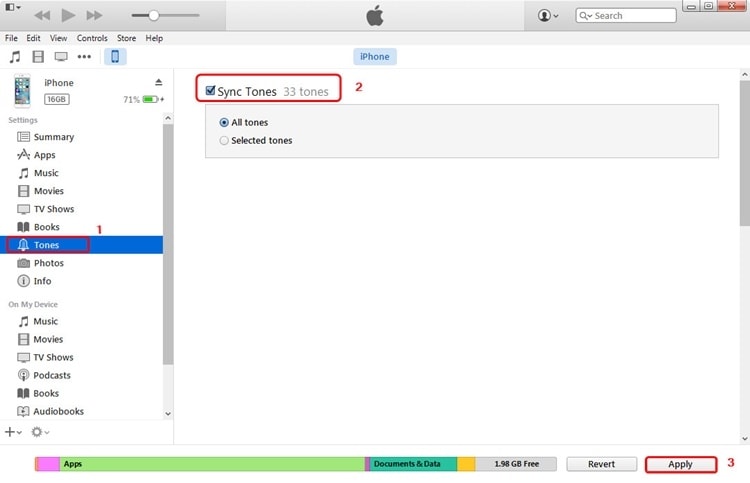
- Zodra dit is gebeurd, koppelt u uw oude telefoon los.
- Als u een beltoon hebt opgeslagen op de lokale opslag, gaat u naar de optie Bestanden > Bestanden toevoegen aan bibliotheek om beltonen van uw keuze uit de lokale opslag naar iTunes te importeren.
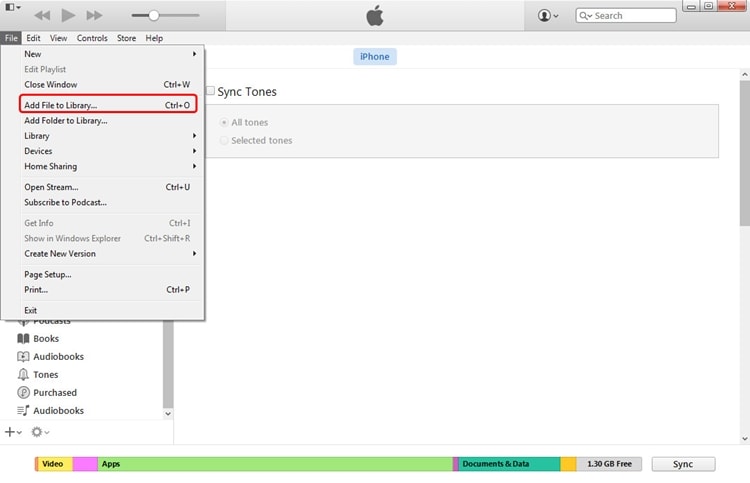
- Nadat u beltonen aan iTunes hebt toegevoegd, sluit u uw doel-iPhone aan op het systeem.
- Om te leren hoe u beltonen naar de iPhone kunt sturen vanuit iTunes, selecteert u het apparaat en gaat u naar het gedeelte ‘Tonen’.
- Vink de optie ‘Tonen synchroniseren’ aan. U kunt handmatig de beltonen kiezen die u wilt synchroniseren of alle bestanden selecteren.
- Klik op de knop ‘Toepassen’ om de geselecteerde beltonen te synchroniseren met uw doelapparaat.
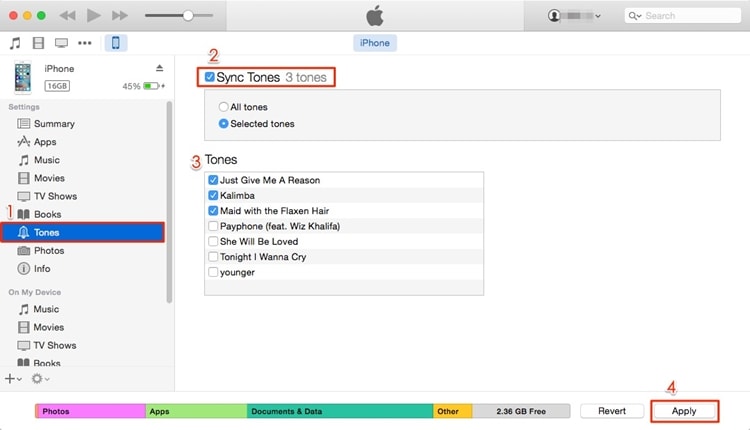
Na het implementeren van deze stappen, kunt u leren hoe u beltonen van iPhone naar iPhone kunt verzenden via iTunes.
Deel 2: Beltonen verzenden naar iPhone inclusief iPhone 13 met DrFoneTool – Telefoonoverdracht?
Als u niet door de instellingen van iPhone en iPad wilt navigeren, kunt u de hulp van applicaties van derden gebruiken die de klus binnen enkele minuten klaren. Deze toepassingen zijn ook handig wanneer u inhoud van het ene Apple-apparaat naar het andere probeert te verplaatsen. Natuurlijk heb je een computer/laptop nodig om de middelste man te spelen. DrFoneTool – Telefoonoverdracht laat je je contacten overzetten van iPhone naar iPad.
Hier is hoe:
Stap 1: Download Dr. Fone – Phone Transfer applicatie op je computer.

Stap 2: Start de applicatie en je ziet opties op het scherm. Ga met telefoonoverdracht.

Stap 3: Verbind vervolgens beide apparaten met de computer. In ons geval zijn dat de iPhone en de iPad. U kunt deze overdracht ook uitvoeren tussen iPhone- en Android-apparaten.

Stap 4: Selecteer nu de bestanden die u wilt overzetten. Selecteer hier alle contacten die u wilt verplaatsen. Start vervolgens de overdracht en koppel de apparaten niet los.

De gegevens worden met succes overgedragen naar het doelapparaat.
Heb je geen laptop? Dan kan jij dit!
Stap 1: Download de mobiele versie van Wondershare Dr. Fone – Telefoonoverdracht. Verbind je iPhone en iPad met een geschikte kabel.

Stap 2: De software begint de gesynchroniseerde gegevens op uw apparaat te scannen.

Stap 3: Selecteer na de controle de contacten die u wilt verplaatsen en klik op ‘Start met importeren’.
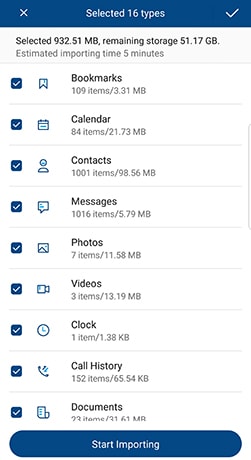
Deel 3: Beltonen verzenden naar iPhone inclusief iPhone 13 met OneDrive?
Met TunesGo zet je beltonen direct van het ene apparaat naar het andere, en dat ook nog eens binnen enkele seconden. Als je desondanks een draadloze overdracht wilt uitvoeren, kun je de hulp inroepen van een cloudservice zoals OneDrive. Naast het verplaatsen van uw bestanden van het ene apparaat naar het andere, kunt u ze ook veilig bewaren in de cloud.
- Download om te beginnen OneDrive op beide iOS-apparaten uit de App Store. Je kunt ook de iTunes-winkelpagina rechts bezoeken hier.
- Open OneDrive op uw bronapparaat en tik op het pictogram ‘+’ om iets aan de schijf toe te voegen. Tik vervolgens op de knop ‘Uploaden’ en zoek de beltoon op uw apparaatopslag om deze naar de schijf te uploaden.
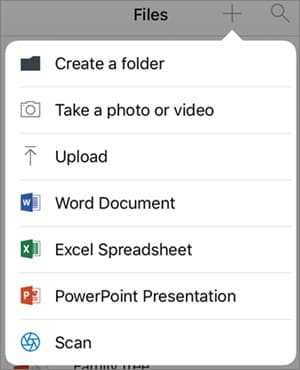
- Start nu OneDrive op uw doelapparaat en meld u aan met dezelfde inloggegevens. Zoek het bestand dat u zojuist aan de schijf hebt toegevoegd. Open de map en download deze naar uw lokale opslag.
- Op deze manier kunt u leren hoe u beltonen van iPhone naar iPhone kunt overbrengen zonder beide apparaten fysiek aan te sluiten.
Als u nu weet hoe u op verschillende manieren beltonen van iPhone naar iPhone kunt verzenden, kunt u uw gegevens zeker zonder problemen verplaatsen. Voel je vrij om DrFoneTool – Phone Transfer eens te proberen en je apparaat in een mum van tijd te beheren. Het is een complete tool voor telefoonbeheer die u bij tal van gelegenheden zeker van pas zal komen. Als u tegenslagen ondervindt bij het verplaatsen van uw beltonen van iPhone naar iPhone, laat het ons dan weten in de onderstaande opmerkingen.
Laatste artikels